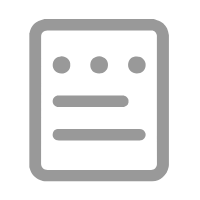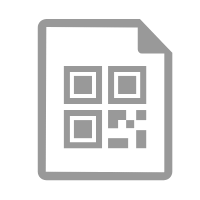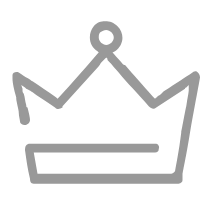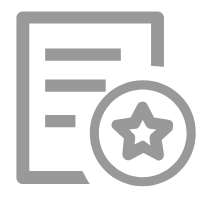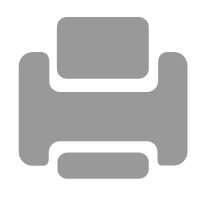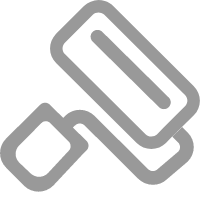说起修改数据,小伙伴们的第一印象大概是直接在表单数据页面修改,或者是选择批量修改数据,这些操作比较基础,就不多说了。今天表姐给你们安利一个修改数据的高阶用法 —“添加自定义功能”,听起来是不是有点“方”?
简单点理解就是你可以设置多个修改数据的方案,然后进行快捷操作。免费又好用,一起来看看吧~
“添加自定义功能”设置方法
在表单数据页面>>批量>>添加自定义功能中,点击弹出设置窗口。
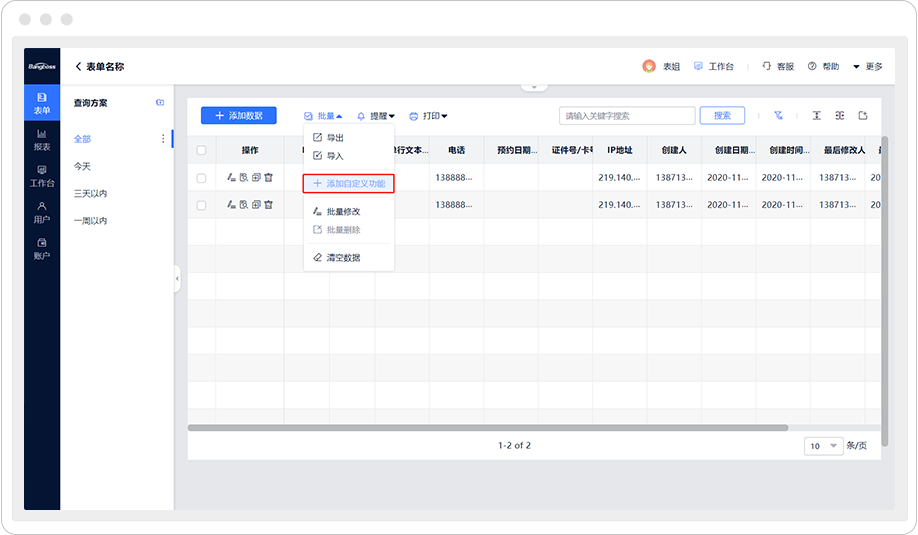
功能名称标题:指自定义修改数据方案名称
执行操作:可以选择表单中某个字段执行修改为“固定值”或“用户输入”这两项操作
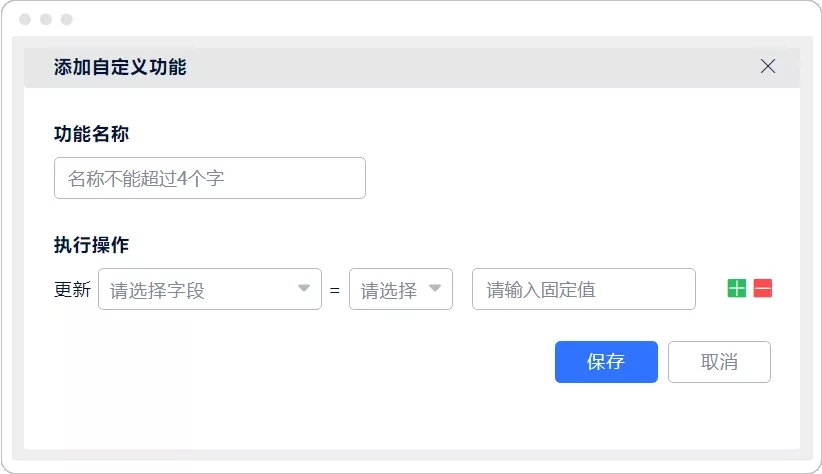
固定值
输入功能名称标题后,就可以开始设置功能属性了,“更新某字段的值”可以选择更新为固定的值,在后面的方框内输入“固定的值”保存后。这时,自定义功能就生成了。
勾选需要修改数据,在“批量”下拉框中启用该功能,那么表单中的数据将会统一修改为之前设置好的固定值。
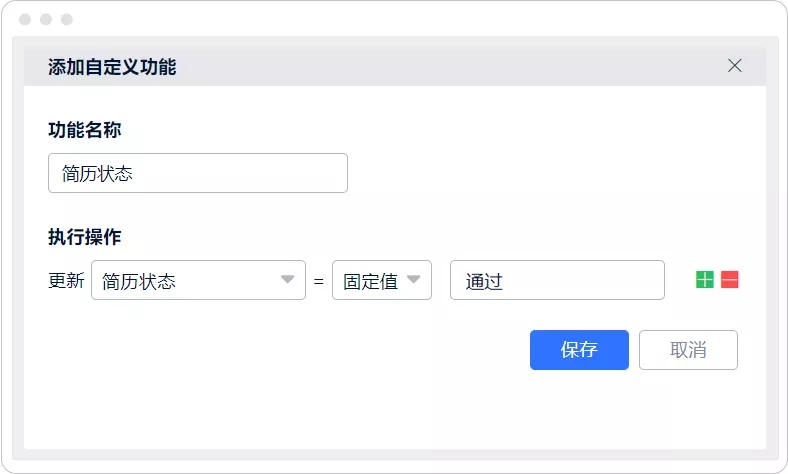
输入值
当选择更新某字段的值为“用户输入”,不需要再进行设置,点击“保存”后,那么启用该功能时,系统会提示你在方框内输入该字段的值。
相对于“固定值”来说,“输入值”更加灵活多变。
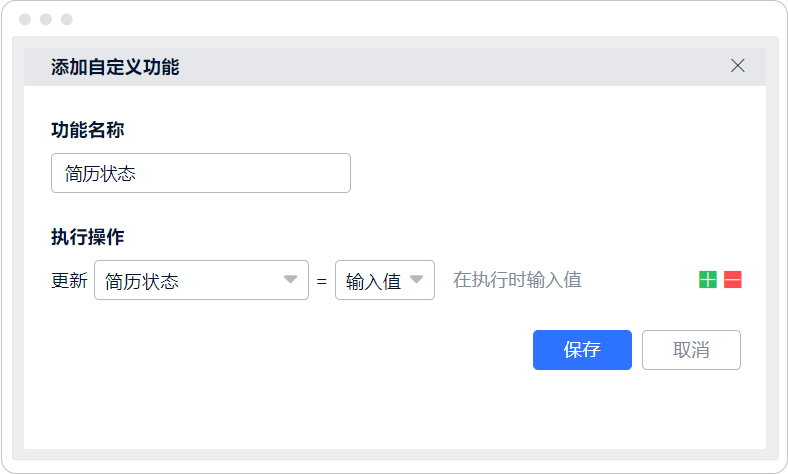
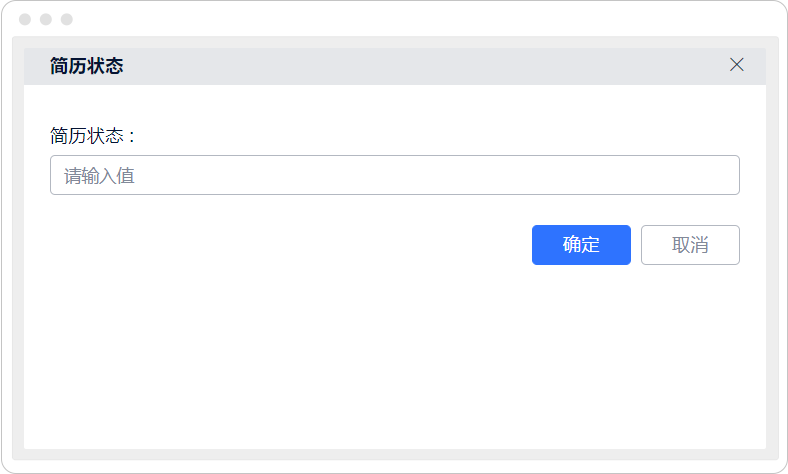
Tips: 支持添加多条执行操作
共享“自定义功能”
上面简单讲述了该功能的使用方法,可能你们会认为这些操作“批量修改”也可以做到啊,但在实际运用场景中,“添加自定义功能”用法更加强大。甚至可以直接将设置好的“自定义功能”共享给表单大师其他子账户使用。
例如某大型企业使用表单大师进行员工招聘,HR初筛通过后,由部门主管进行第一轮面试,面试完成后修改应聘者的面试状态,方便跟踪管理。
那么具体该如何操作呢?接下来表姐给你们详细演示这个免费的功能究竟有多香!
第一步:添加自定义功能
添加一个自定义功能,设置名称为:“面试进程”并更新表单内“面试进程”字段为固定值“第一轮面试”,点击保存。
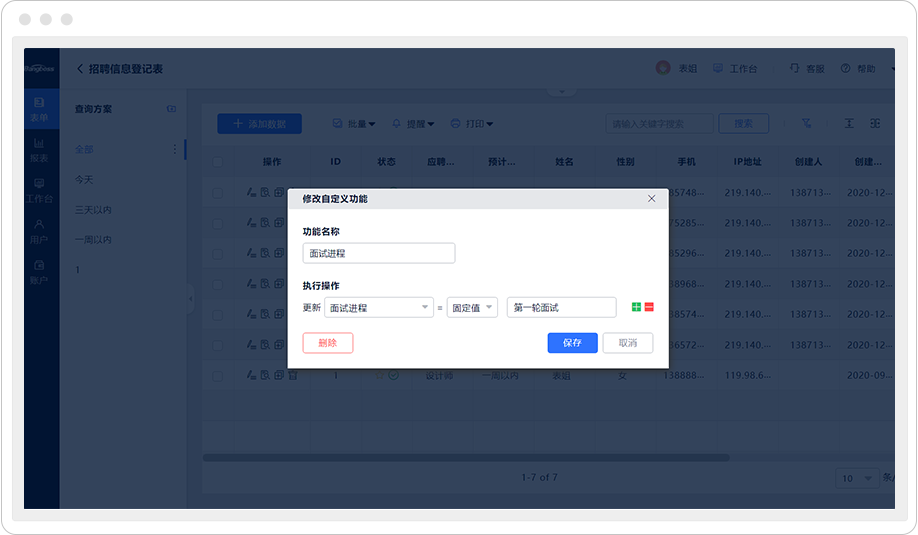
第二步:
在表单数据页面,使用“条件筛选”功能查询出初筛通过的应聘者简历,然后另存为一个新的查询方案,在下方可用功能中,可以查看到之前设置好的“自定义功能”— 面试进程,勾选并保存方案。
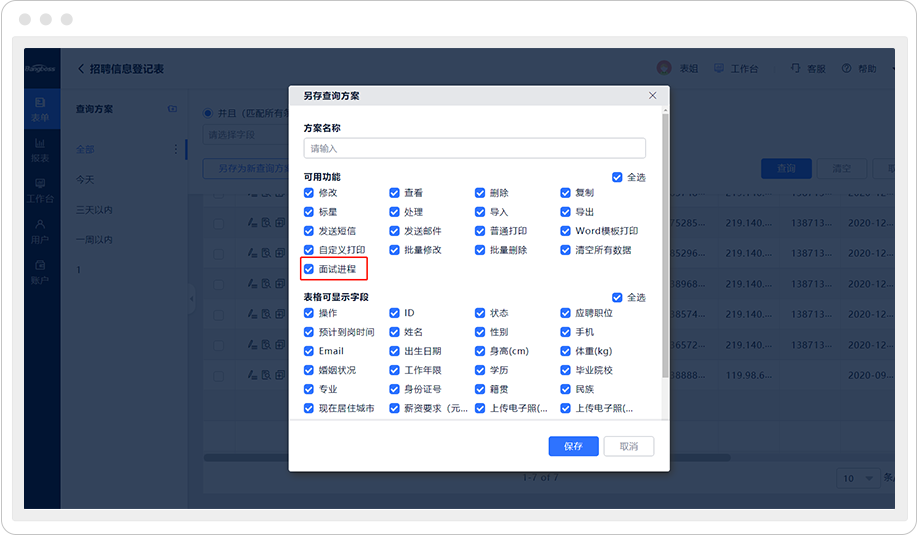
第三步:分享查询方案
选中刚刚保存的“查询方案”,名称后方会出现更多的设置按钮,点击按钮>>共享,就可以将带有“自定义功能”的查询方案共享给他人了。
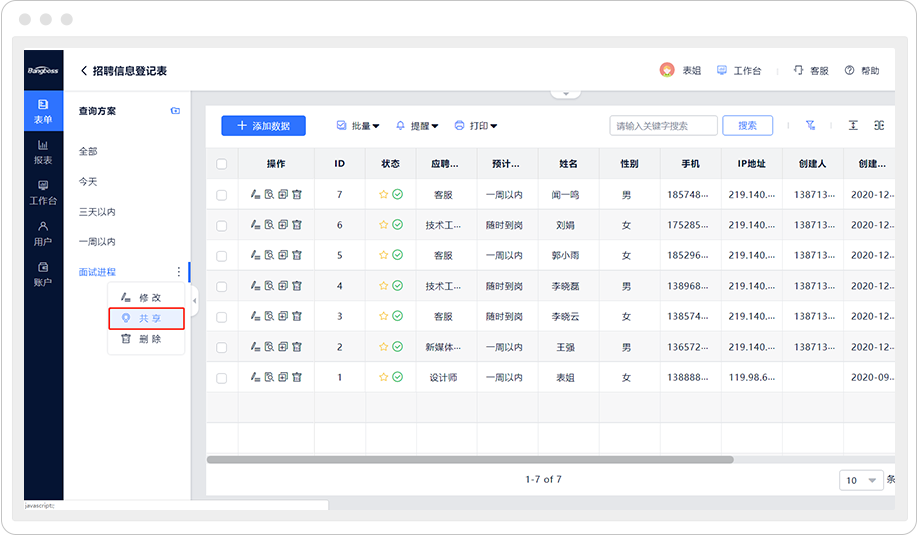
在案例中,HR初筛通过后,由部门主管进行第一轮面试,直接将查询方案共享给主管的账户并开放该表单的管理权限即可。
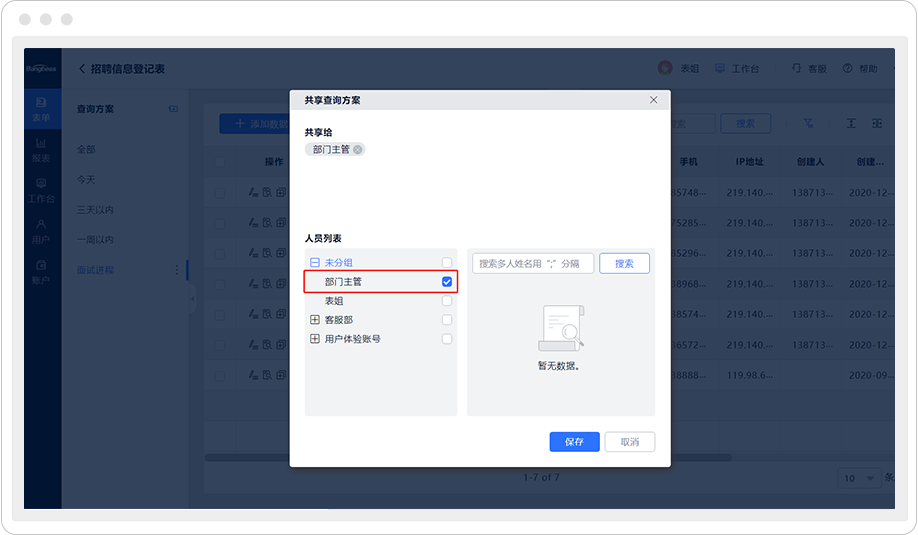
设置完毕,登录部门主管的账号,打开表单数据页面,选择之前保存的查询方案,就可以查看到所有HR初筛通过的应聘者信息了。全选数据,在批量下拉框中,点击“面试进程”,这样,一键就可以修改应聘者的面试状态,非常方便快捷。
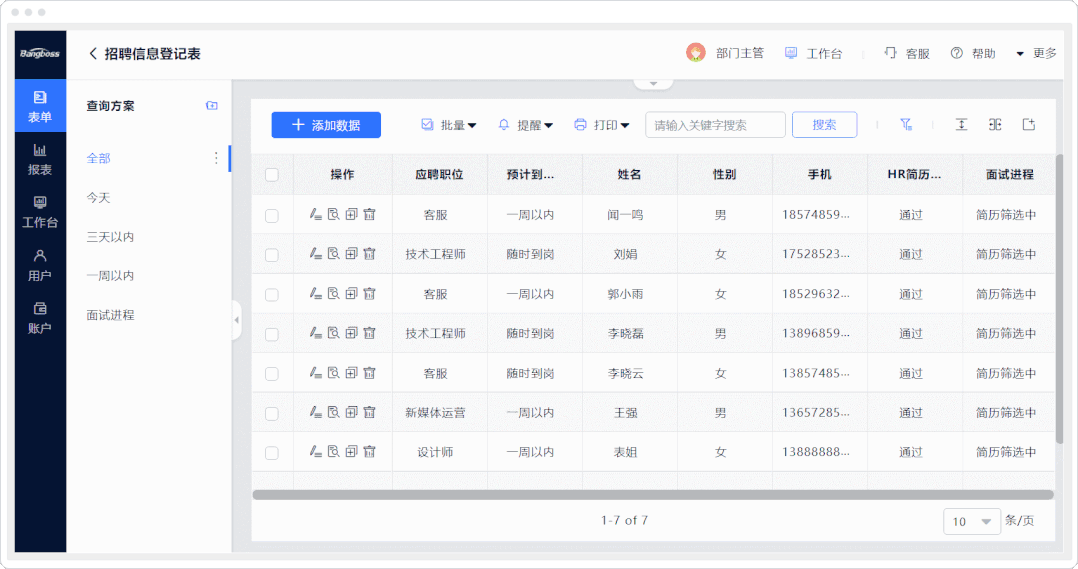
新功能就介绍到这啦,希望能帮助到大家更好的使用表单,如在使用过程中有任何疑问,可在官网点击客服咨询。